ps橙褐色非主流MM图片(3)
来源:photoshop联盟
作者:Sener
学习:2495人次
6、创建可选颜色调整图层,对红、黄、绿进行调整,参数设置如图13- 15,效果如图16。这一步把图片中的橙黄色转为橙红色。
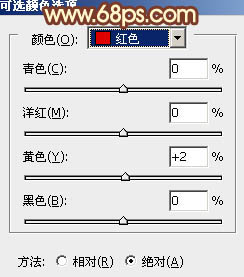
<图13>
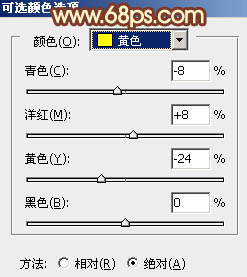
<图14>
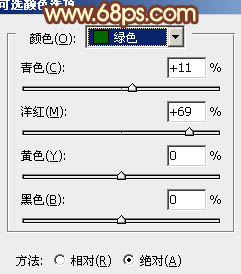
<图15>

<图16>
7、按Ctrl+ Alt + 2 调出高光选区,新建一个图层填充淡黄色:#FAE0AD,混合模式改为“变亮”,不透明度改为:40%,效果如下图。这一步稍微增加图片高光部分的颜色。

<图17>
8、新建一个图层填充淡黄色:#FAE0AD,混合模式改为“滤色”,按住Alt键添加图层蒙版,用白色画笔把左上角部分擦出来,效果如下图。这一步给图片增加高光。

<图18>
9、创建可选颜色调整图层,对白,黑进行调整,参数设置如图19,20,效果如图21。这一步微调高光及暗部颜色。
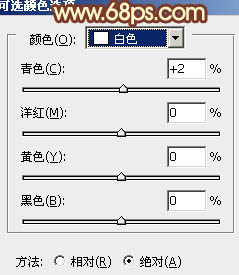
<图19>
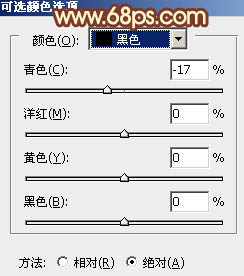
<图20>

<图21>
10、新建一个图层,按Ctrl+ Alt + Shift + E 盖印图层。简单给人物磨一下皮,微调一下嘴唇及整体颜色,大致效果如下图。

<图22>
最后给图片底部增加一些暗角,再微调一下颜色,完成最终效果。

学习 · 提示
相关教程
关注大神微博加入>>
网友求助,请回答!




![[非主流PS教程] ●{photoshop}之超级融图教程大集合 八款 (申精)](http://pic.16xx8.com/article/UploadPic/2007/12/8/200712885732961_lit.jpg)
![[非主流PS教程] 韩版漂亮效果制作](http://pic.16xx8.com/article/UploadPic/2007/10/26/2007102673841160_lit.jpg)

